Uwaga: Staramy się udostępniać najnowszą zawartość Pomocy w Twoim języku tak szybko, jak to możliwe. Ta strona została przetłumaczona automatycznie i może zawierać błędy gramatyczne lub nieścisłości. Chcemy, aby ta zawartość była dla Ciebie przydatna. Prosimy o powiadomienie nas, czy te informacje były pomocne, u dołu tej strony. Oto angielskojęzyczny artykuł do wglądu.
Blog jest witryną sieci Web, który umożliwia organizacji można szybko udostępnić pomysłów i informacji. Blogów znajdują się ogłoszenia oznaczone datą i wyświetlane w odwrotnej kolejności chronologicznej. Kontakty można dodawać komentarze do ogłoszeń, a także zawierają łącza do interesujących witryn, fotografii i powiązanych blogów.
Ogłoszenia w blogach można tworzyć szybko, a ich często nieformalne ton lub podać unikatową perspektywę. Mimo że blogi są często używane do komentarz w Internecie, można ich używać na kilka sposobów w środowisku korporacyjnym.
Aby wyświetlić sposobu tworzenia blogów w programie SharePoint 2013 i 2016, zobacz klip wideo: tworzenie blogu i zarządzanie nim w celu udostępniania informacji
W tym artykule
Omówienie
Blogu programu SharePoint jest witryną zawierającą listy i biblioteki, takie jak listy wpisów w blogu, listę innych blogów i bibliotekę fotografii. Po utworzeniu blogu można skonfigurować kategorie, a następnie Dostosuj ustawienia blogu.
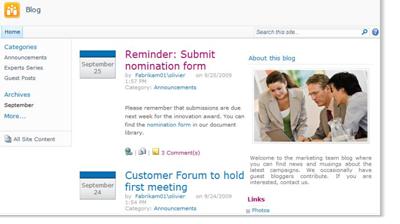
Ten artykuł zawiera omówienie niektóre dostosowania uproszczonej, które możesz szybko wykonać.
Uwaga: Aby utworzyć lub dostosować blogu, musi mieć uprawnienie do tworzenia witryny.
Po utworzeniu blogu należy zdecydować, czy mają blogu, aby dziedziczyć uprawnienia z witryny nadrzędnej lub ręcznie skonfigurować uprawnienia unikatowe. W większości przypadków możesz skonfigurować unikatowych uprawnień dla blogu upewnić się, że możesz zarządzać jego ustawienia witryny, list i bibliotek, niezależnie od swojej witryny nadrzędnej. Można na przykład uprawnienia unikatowe w blogu niż w witrynie nadrzędnej, takich jak włączenie wszystkich uwierzytelnionych użytkowników w sieci intranet do odczytu i komentarzy w blogu.
Można również utworzyć i blog przy użyciu projektu sieci Web lub programu, takiego jak Microsoft SharePoint Designer 2010 do edycji.
Przed rozpoczęciem dodawania zawartości do blogu należy upewnić się, że witryn, list i bibliotek są skonfigurowane tak, który ma. Na przykład można edytować opis listy, aby pomóc czytelnikom zrozumieć jej cel, zmienianie uprawnień dla blogu lub listy wpisów lub śledzenie wersji wpisów w blogu, tak aby można przywrócić poprzednią wersję wpisu w razie potrzeby.
Po dostosowaniu ustawień blogu, możesz skonfigurować kategorie, aby ułatwić organizowanie ogłoszeń. Kategorie są szczególnie przydatne, jeśli tworzenie wpisów w blogu o różnych tematów lub do różnych celów, takich jak wydarzenia bieżące, burze mózgów dotyczące specjalnego projektu, technologie czy zainteresowania. Gdy wpisy są zorganizowane według kategorii, osoby łatwiej znajdują się wpisy, które przebiegają ich interesy przez kliknięcie odpowiedniej kategorii na liście Kategorie.
Tworzenie blogu
Aby utworzyć w blogu, musi mieć uprawnienie do tworzenia witryn. Aby uzyskać więcej informacji zobacz z właścicielem witryny lub administratorem.
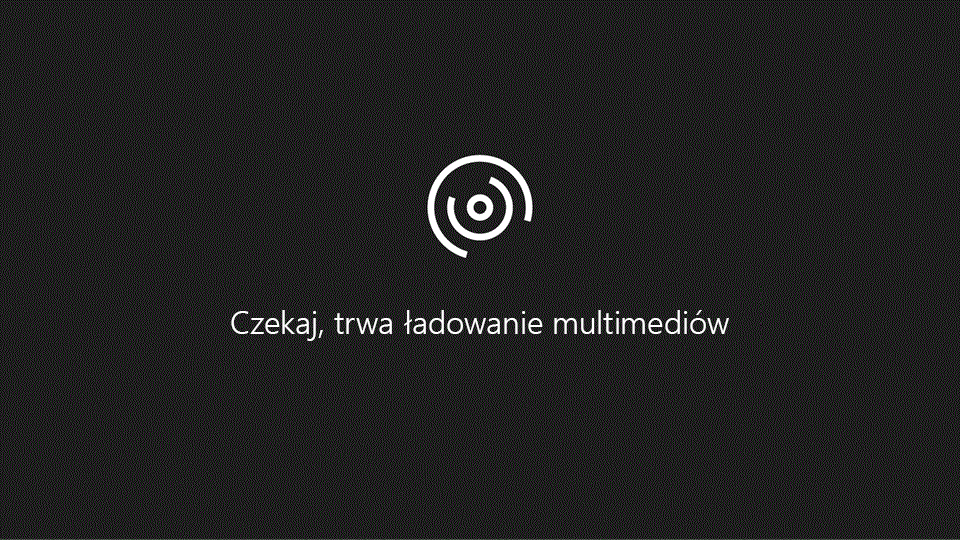
-
Kliknij Menu Akcje witryny

-
W oknie dialogowym Tworzenie kliknij szablon witryny blogu.
-
W polu Tytuł wpisz nazwę dla witryny blogu.
Tytuł jest wyświetlany w obszarze nawigacji dla każdej strony w witrynie, na przykład na górnym pasku łączy.
-
W polu Nazwa adresu URL wpisz w ostatniej części adres internetowy, który ma być używany dla witryny blogu.
-
Wykonaj jedną z następujących czynności:
-
Aby szybko utworzyć blogu zgodnie z domyślnego ustawienia, na przykład takie same uprawnienia, co w witrynie nadrzędnej, kliknij przycisk Utwórz.
-
Aby dostosować niektóre ustawienia witryny, takie jak ustawić uprawnienia unikatowe lub określić, czy jest wyświetlana na pasku Szybkie uruchamianie lub na górnym pasku łączy, wybierz pozycję Więcej opcji.
-
W sekcji uprawnienia wykonaj jedną z następujących czynności:
-
Jeśli chcesz użyć tego samego uprawnienia i grup co w witrynie nadrzędnej, kliknij opcję Użyj tych samych uprawnień co witryny nadrzędnej.
-
Jeśli chcesz skonfigurować unikatowych uprawnień dla blogu, kliknij pozycję Użyj uprawnień unikatowych. Jeśli wybierzesz unikatowe uprawnienia, będzie mieć możliwość skonfigurować uprawnienia po zakończeniu wprowadzania ustawień na bieżącej stronie.
-
-
Aby wyświetlić górny pasek łączy z witryny nadrzędnej na stronach blogu, kliknij przycisk Tak w sekcji Dziedziczenie elementów nawigacyjnych.
-
Kliknij przycisk Utwórz.
-
Jeśli zostanie wyświetlony Konfigurowanie grup w tej witrynie, skonfiguruj odwiedzający, członkowie i właściciele witryny.
-
-
Konfigurowanie kategorii
Jeśli zamierzasz utworzyć kilka wpisów w blogu lub ogłoszeń dotyczących różnych tematów, jest dobrym pomysłem jest skonfigurować kategorie. Czytelnicy kliknięcie chcą czytać, co pozwala na łatwe znajdowanie wpisów, które są w kategorii.
Możesz dodać więcej kategorii lub później edytować nazwy kategorii. Jeśli nie chcesz używać kategorii, można wybrać Brak kategorii, podczas tworzenia wpisu.
-
Kliknij pozycję Cała zawartość witryny.
-
W obszarze listy kliknij pozycję Kategorie.
Zostanie wyświetlona lista kategorii. Jeśli nie skonfigurowano kategorii w blogu przed, lista zawiera symbole zastępcze kategorii, takich jak kategorii 1 i 2.
-
Na liście Kategorie kliknij pozycję Edytuj przycisk

-
Zaznacz tekst zastępczy, wpisz nowy tekst, który ma i kliknij przycisk Zapisz
-
Powtórz kroki 3 i 4, aby zamienić istniejący symbol zastępczy kategorii na własne kategorie.
-
Aby dodać kolejne kategorie, kliknij pozycję Dodaj nowy element poniżej listy kategorii, a następnie w polu Tytuł wpisz nazwę kategorii.
-
Aby usunąć kategorię, wskaż jej nazwę, zaznacz pole wyboru, które zostanie wyświetlone obok nazwy kategorii, a następnie kliknij polecenie Usuń element na Wstążce.
Zmienianie obrazu i opisu
Możesz zmienić obraz i opis, które są wyświetlane w obszarze informacje o tym blogu zmieniając składnika Web Part, która zawiera te informacje.
-
Na stronie głównej blogu wskaż polecenie informacje o tym blogu, kliknij wyświetloną strzałkę obok niej, a następnie kliknij Edytuj składnik Web Part.
-
Aby zmienić domyślny obraz, kliknij go, wstawianie innego obrazu w jego miejscu i zmienić jego rozmiar w razie potrzeby, klikając i przeciągając jedno pole Zmienianie rozmiaru pola wokół obszaru obrazu.
-
Aby zmienić opis, zaznacz tekst domyślny i usuń lub wpisz nad nim, zależnie od potrzeb.
-
Po zakończeniu zmieniania zawartości składnika Web Part, kliknij przycisk OK, aby w okienku zadań składników Web Part do strony składnika Web Part.
Powrót do początku
Dostosowywanie innych ustawień blogu
Po utworzeniu można dostosować ustawienia blogu lub jego list i bibliotek. Aby ułatwić szybkie dostosowywanie ustawień i zarządzanie nimi, blog zawiera listę łączy do dostosowywania.
W poniższej procedurze opisano ogólne kroki dostosowywania blogu.
-
Aby dostosować listy lub biblioteki w blogu, wykonaj jedną z następujących czynności:
-
Dostosowywanie listy wpisów, w obszarze Narzędzia blogu, kliknij pozycję Zarządzaj wpisów.
-
Aby dostosować liście komentarze w obszarze Narzędzia blogu kliknij pozycję Zarządzaj komentarzami.
-
Aby dostosować innych list i bibliotek w blogu — takie jak listy łącza lub bibliotekę obrazów fotografie — kliknij pozycję Cała zawartość witryny, a następnie kliknij listę, którą chcesz zmienić.
-
-
Aby zmienić inne ustawienia w blogu, wykonaj następujące czynności:
-
Kliknij Menu Akcje witryny

-
Kliknij typ ustawienia, które chcesz zmienić, na przykład motywu witryny lub uprawnienia witryny, a następnie wprowadź odpowiednie zmiany.
-
Powtórz tę procedurę dla dowolnego ustawienia, list i bibliotek, które chcesz zmienić.










